Я онлайн в контакте когда меня там нет
Сегодня меня спросили «почему я онлайн вконтакте когда меня даже дома не было?» Решил черкнуть микростатью про то. почему мы онлайн вконтакте когда нас там нет или почему показывает что я был онлайн в контакте в определенное время, хотя в это время я не заходил и что нам в этом случае делать..
Сейчас очень сложно взломать аккаунт вконтакте, даже если использовать и прочую байду по воровству Cookies, так как все соцсети сейчас привязываются к номеру телефона и даже если у Вас похитили страницу ее легко восстановить и послать наглых хакеров куда по дальше.
Внимание! Читаем статью до конца- в конце статьи ссылка на дополнения в деле онлайна ВК!
Начнем с самых близких- друзей и родственников. Да-да. Вас нет дома, а сынишка заходя в браузер попадает на Вашу страницу вк и, например, играет в flash игры. Ему не нужно даже пароль знать- он по Cookies заходит. Чтобы такого не происходило- нажимайте ссылку выход заканчивая работу с вк.
А причем тут друзья? предположим пришли Вы к другу в гости и попросили зайти с его персонального компьютера в контакт. Закончив работу забыли нажать ссылку «выход». А он там сидит копает переписку и фотки друзей.
Теперь избавим нас от проблемы ехать на другой конец города (в другой город, страну, планету, галактику…) чтобы нажать на компьютере друга ссылку «выход» на Вашей странице вконтакте.
Мы просто зайдем дома на нашу страницу вк и кликнем «Мои Настройки».
Пролистаем вниз и увидим раздел «Безопасность Вашей страницы».
После надписи «Последняя активность», времени и браузера кликнем ссылку (еще…)
Просмотрим историю браузеров и IP (если у Вас IP динамически, то он будет везде разный даже если это заходили Вы, если статический. то Ваш домашний IP будет один и тот же, а входы из других мест будут видны отличным от Вашего Ip адресом)
Выявим посторонние входы путем сравнения IP+Браузер
Если мы не обнаружили посторонние сессии или нам сложно это сделать нажмем ссылку «Завершить все сеансы»- хуже от этого не будет.
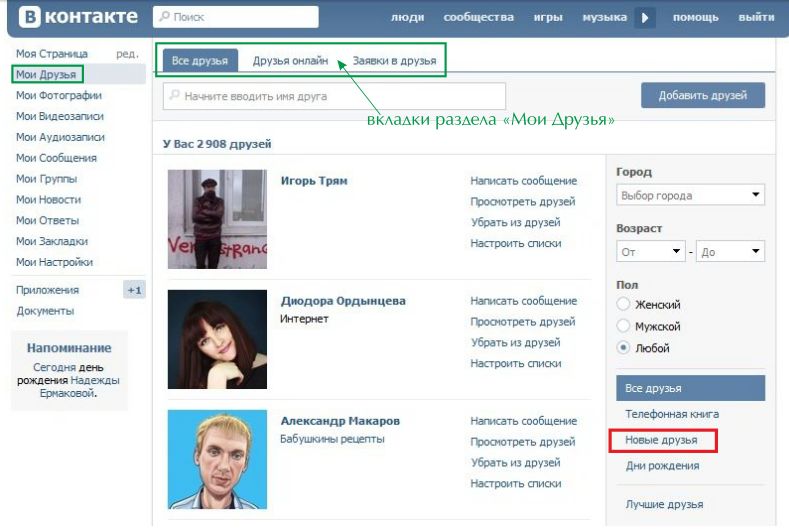
API сторонних приложений
Сторонние приложения, такие как авторизованные сайты, Yandex браузер, приложения слежения вк и прочие онлайн сервисы, использующие API в контакте, тоже могут за Вас сидеть онлайн.
Например прикрученный к вк Живой Журнал автоматически постит на стену вк Вашу новую статью и в этот момент контакт показывает что Вы онлайн.
Я уже не говорю про всякие Vktarger и Дезертир.
При разрешении доступа сторонним приложениям к своему аккаунту через API в контакте внимательно читайте какие разрешения просит данное приложение или сайт!
Инструкция
Воспользуйтесь самым простым и доступным способом постоянно быть онлайн в социальной сети «ВКонтакте»: включите в вашем браузере автообновление страниц. В некоторых приложениях сделать это можно, используя меню настроек (Opera, Internet Explorer,), а часть браузеров позволяет выставить автообновление только после установки специальных дополнений (Chrome).
Активируйте автоматическое обновление страниц на нужный промежуток времени. Учтите, что даже после выхода из профиля в соцсети «ВКонтакте» статус «онлайн» остается активным еще в течение 10-20 минут, поэтому выбирайте время в зависимости от этого. Зайдите в свой профиль соцсети «ВКонтакте», используя личные логин и пароль. Закрепите вкладку с сайтом в браузере так, чтобы она всегда оставалась открытой. Теперь через установленные промежутки времени страница будет автоматически перезагружаться, сохраняя свой статус «онлайн». Обратите внимание, что для этого также необходимо наличие постоянно активного соединения с интернетом.
Учтите, что даже после выхода из профиля в соцсети «ВКонтакте» статус «онлайн» остается активным еще в течение 10-20 минут, поэтому выбирайте время в зависимости от этого. Зайдите в свой профиль соцсети «ВКонтакте», используя личные логин и пароль. Закрепите вкладку с сайтом в браузере так, чтобы она всегда оставалась открытой. Теперь через установленные промежутки времени страница будет автоматически перезагружаться, сохраняя свой статус «онлайн». Обратите внимание, что для этого также необходимо наличие постоянно активного соединения с интернетом.
Попробуйте воспользоваться специальными скриптами – программными кодами, которые могут изменять поведения сайта путем их ввода в строку браузера, например, автоматически обновлять страницу либо открывать ее в новой вкладке в определенное время. Их можно узнать на различных интернет-сайтах и форумах.
Сделайте свое присутствие в социальной сети «ВКонтакте» постоянным, используя различные программы для современных смартфонов и планшетов. Вы можете найти их в сервисе для загрузки контента, встроенному в вашу мобильную систему, например, Play Market или Apple Store. Используйте для поиска ключевое слово «ВК» или «VK». Некоторые приложения имеют дополнительные функции, позволяющие заходить на сайт в определенные промежутки времени, чтобы пользователь всегда был онлайн.
Вы можете найти их в сервисе для загрузки контента, встроенному в вашу мобильную систему, например, Play Market или Apple Store. Используйте для поиска ключевое слово «ВК» или «VK». Некоторые приложения имеют дополнительные функции, позволяющие заходить на сайт в определенные промежутки времени, чтобы пользователь всегда был онлайн.
Обновление личных данных
Начните обновление страницы с редактирования информации о себе. Она находится в правой части страницы. Нажмите на кнопку «Редактировать», чтобы изменить данные. Вы можете указать свои контактные данные, а также увлечения и интересы, мировоззрение. На отдельных вкладках представлена информация о вашем образовании и текущем месте работы. После редактирования всех необходимых вкладок сохраните их, нажав соответствующую клавишу.
Выберите аватар, нажав на значок с фотоаппаратом в левой верхней части страницы. Укажите путь к подходящей фотографии на вашем компьютере. Обратите внимание, что в социальной сети предусмотрены особые требования относительно фотографий, разрешаемых к загрузке.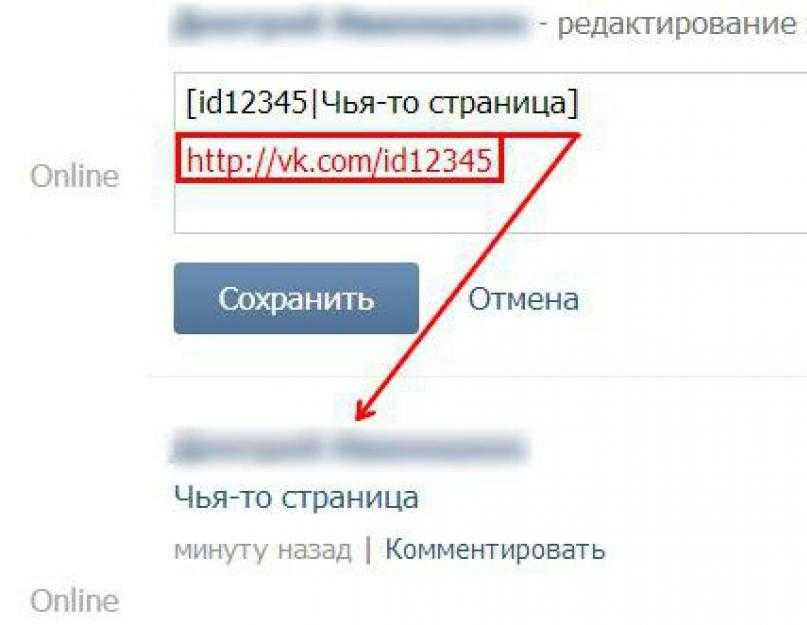 Ознакомьтесь с ним заранее, в противном случае администрация сайта может закрыть вам доступ к странице.
Ознакомьтесь с ним заранее, в противном случае администрация сайта может закрыть вам доступ к странице.
Создайте фотоальбомы и загрузите в них фотографии по своему вкусу. Можно создавать неограниченное количество фотоальбомов, если они будут соответствовать правилам сайта. Каждую фотографию можно отредактировать – сделать более контрастной, обрезать лишние края и т.д.
Заполните вашу стену. Вы можете добавлять сюда текстовые записи, изображения, музыку, видео и многое другое. Можно также отправлять сюда записи со стен других пользователей нажатием соответствующей клавиши – делать «репост». Таким же образом можно заполнить разделы «Музыка» и «Видео» на своей странице.
Дополнительные функции
Добавьте друзей «ВКонтакте». Сделать это можно, воспользовавшись службой поиска людей по различным параметрам. В дальнейшем вы сможете переписываться со своими контактами. Даже если человек не захочет добавить вас в друзья, вы будете подписаны на новости и обновления его страницы.
Обратите внимание, что обновления на вашей странице происходят в реальном времени. Например, если на вашей стене появится новая запись, кто-то отправит вам сообщение или заявку в друзья, «лайкнет » запись или фото, на экране сразу появится соответствующее уведомление. Тем не менее, некоторые браузеры по тем или иным причинам не сразу реагируют на подобные события. Время от времени нажимайте клавишу F5, чтобы обновлять страницу и следить за тем, что на ней происходит.
Когда-то ВКонтакте произошла очень Важная перемена. Раньше, когда пользователь выходил из ВКонтакте, его статус мгновенно менялся на оффлайн. Сейчас такого нет. Сейчас, когда человек выходит из социальной сети, статус онлайн еще висит около пятнадцати минут. Почему так происходит, мы сегодня Вам расскажем.
Обращали ли Вы внимание, что часто бывает так, что кто-то из Ваших друзей ВКонтакте находится в режиме онлайн, но не отвечает Вам на сообщение? И через какой-то короткий промежуток времени Вы видите в окне диалогов, или в верхнем правом углу на странице пользователя, следующую надпись: «заходил 15 минут назад». Почему так происходит? Как такое может быть, если еще несколько минут назад Ваш друг был онлайн ВКонтакте?
Почему так происходит? Как такое может быть, если еще несколько минут назад Ваш друг был онлайн ВКонтакте?
Ваш друг не смог Вам ответить, потому что на самом деле на тот момент уже вышел из сети. Если Вы просто закроете вкладку с сайтом ВКонтакте или окно браузера, то статус онлайн будет висеть еще пятнадцать минут. Также, если у Вас открыт ВКонтакте, но Вы не заходите ни в какие сообщества, разделы новостей, фотографий или на страницы к другим пользователям, то статус онлайн ВК продержится также четверть часа.
Другими словами, бывает так, что Вы, например, открыли Вконтакте и пошли готовить ужин, читать книгу или общаетесь со своими друзьями в реальной жизни, но при этом Вы не делаете ничего ВКонтакте: не пишите сообщения, не переходите в группы или паблики и тому подобное. В таком случае, статус онлайн ВКонтакте будет висеть у Вас на странице еще пятнадцать минут. Какое-либо Ваше обращение к серверу добавляет лишних 15 минут у существованию статуса онлайн. Вы даже можете слушать аудиозаписи ВКонтакте или смотреть видео и находится в оффлайн, если во время этого не будете нажимать ни на какие кнопки ВКонтакте.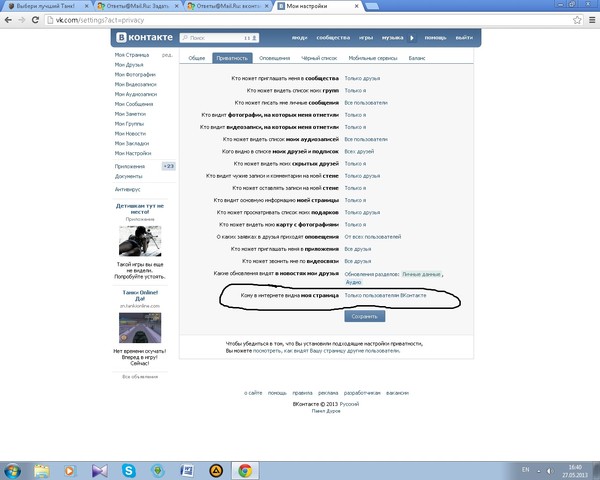
Те, кто любят «шифроваться» и скрывать то, что они находятся в режиме онлайн, могут расстроиться, если узнают, что, если уведомления от ВКонтакте приходят на Android, то Вы автоматически оказываетесь в режиме online.
Очень часто бывает так, что Вы не заходите ВКонтакте, например, в течение дня, а Вам кто-то из друзей говорит: «Я видел тебя в онлайн в Контакте несколько часов назад». А Вы ни сном, ни духом. Режим онлайн выбивается, потому что к Вам на телефон приходят уведомления о полученных сообщениях или о том, что кто хочет добавиться к Вам в друзья, если на телефоне у Вас стоит операционная система Android.
Если у Вас есть желание все-таки, чтобы другие пользователи видели что Вы вышли из ВКонтакте сразу же после Вашего реального ухода, Вам нужно нажать на кнопку в правом верхнем углу сайта «Выйти».
Теперь Вы будете знать, почему Ваш друг или подруга не отвечают Вам на сообщения, если находятся в режиме онлайн в соцсети Контакте, и не будете больше на них обижаться. Также Вы не будете донимать тысячными сообщениями Вашего любимого человека, если вдруг он не ответит на сообщение, но при этом будет находиться в онлайн. Но на самом деле, это знание не спасает от лицемерия и лжи. Потому что все равно кто-то может просто игнорировать Ваши сообщения и при этом быть в онлайне.
что это значит и как убрать заходил недавно
В сегодняшней статье мы попробуем разобраться, действительно ли опция «Онлайн» с VK Me, работает. Для начала, проведем небольшой ликбез! Выясним, что это, вообще, за режимы – «Вечный оффлайн» или «Невидимка», а также, «Вечный онлайн». Функционируют ли они в официальных утилитах Контакта и, если да, на каких условиях? Как их включить, выключить и, в целом, как настраивать? Интересно? Тогда поехали!
Что значит Онлайн или Оффлайн?
Опция «Невидимки» подразумевает отсутствие видимости пользователя в сети, при том, что на самом деле, он онлайн и активен. Под активностью подразумеваются любые прямые действия: отправка сообщений, публикация постов, размещение комментов, постановка лайков, переходы по разделам, профилям и т.д.
Под активностью подразумеваются любые прямые действия: отправка сообщений, публикация постов, размещение комментов, постановка лайков, переходы по разделам, профилям и т.д.
В официальном мобильном приложении бездействие, а соответственно, и статус оффлайн, включается, например, при неподвижном просмотре видео длительностью более 5 минут. Однако, как только вы обновите страницу или совершите любое другое действие, сразу «засветитесь» в Онлайне.
Некоторые альтернативные клиенты ВК умеют имитировать отсутствие активности, чтобы сессия пользователя отключалась. В этом случае, через 5 минут значок «Онлайн» исчезает, сменяясь надписью: «Был в сети … минут назад». Однако, полноценного оффлайна вы сегодня не найдете нигде. Как только попробуете обновить страницу с диалогами, отправите сообщение или что-то опубликуете – сразу мигнете в эфире. Пусть и всего на долю секунды, но пользователи увидят, совсем недавно вы заходили в профиль.
Запомните! В полноценном мобильном приложении Контакта, а также во всех его многочисленных модицификациях, стопроцентной опции «Вечный оффлайн» — нет.
А вот в VK Me «Невидимка» есть, правда, сама утилита в настоящее время доступна только гражданам Беларуси и Казахстана.
Теперь обсудим, как убрать «Был в сети недавно», и вообще, что такое «Онлайн» статус. По логике, это обратный вариант вышеупомянутого режима, при котором пользователи, наоборот, видят, что вы находитесь в сети.
К слову, некоторые альтернативные клиенты имеют встроенные опции «Вечного онлайна», когда даже при выходе из сети, статус пользователя поддерживается в активном состоянии. Но в чем целесообразность такой функции, мы не понимаем. Ведь люди, видя вас онлайн, будут пытаться общаться, и столкнутся с молчанием. Кому это понравится?
Вернемся к официальному приложению, а конкретно, к VK Me, ведь именно оно позволяет настраивать видимость статуса «Онлайн». Увы, в полноценном клиенте, это пока невозможно.
Что значит, быть онлайн с ВК Ми?
Давайте рассмотрим, что это такое, режим «Онлайн» с ВК Ми. Напомним, это мессенджер Контакта, вынесенный в отдельную утилиту.
Одна из них, как раз, возможность настраивать онлайн вход с VK Me. Другими словами, вы сможете отрегулировать, какая категория ваших контактов будет видеть, что вы в сети. Соответственно, те, на кого данная настройка не распространится, вас видеть, вообще, не будут. Кстати, это и есть ответ на вопрос, как включить невидимку в VK Me.
Ниже мы расскажем, как убрать онлайн с VK Me, и как его, наоборот, активировать, а сейчас, давайте сделаем выводы по вышесказанному:
- В официальном мессенджере Контакта есть возможность включить «Невидимку», то есть, сделать так, чтобы пользователя было не видно;
- Полноценная утилита соцсети такой функции не имеет;
- Мессенджер позволяет регулировать опции Онлайна, устанавливать настройки приватности;
- Вечного Онлайна в VK Me, нет;
- К сожалению, официально мессенджер работает только на территориях Казахстана и Беларуси, соответственно, россиянам он недоступен.

Где находятся настройки Онлайна?
Итак, мы разобрали, что значит «Онлайн с ВК Ми», надеемся, у вас больше нет вопросов на эту тему. Переходим к инструкциям!
Давайте рассмотрим, как сделать настройку Онлайн с ВК Ми, для этого, предварительно, скачайте утилиту и авторизуйтесь.
- Далее, тапните по крайнему правому значку внизу – вы перейдете в настройки Профиля;
- Здесь выберите пункт «Конфиденциальность»;
- Внутри щелкните по строке «Кто видит, что я Онлайн»;
- Выставьте нужное значение.
Как убрать статус «В сети»?
Далее, давайте разберем, как убрать статус «Онлайн» с ВК Ми, и вообще, какие настройки доступны в этом разделе:
- Если выбрать значение «Все», соответственно, все пользователи будут видеть, что вы в сети;
- Если поставить галку в «Друзья и контакты», настройка коснется только указанных категорий;
- Если вас интересует, как в VK Me сделать «заходил недавно», то есть, скрыть свой статус Онлайн, выберите значение «Только я».
 Однако, в этом случае, вы также не будете видеть, что ваши друзья и контакты в сети.
Однако, в этом случае, вы также не будете видеть, что ваши друзья и контакты в сети. - Еще, можно выбрать конкретных людей, которые будут видеть, что вы в эфире, для остальных же, вы останетесь оффлайн. Для этого нужно тапнуть значение «Некоторые пользователи» и указать людей;
- И наоборот, если щелкнуть по «Добавить исключения», укажете тех, кто не будет знать, что вы в сети, остальная же публика сможет с вами полноценно общаться.
Обратите внимание, статус видимости тех, от кого вы скрыли свои настройки, также будет для вас неактивным.
Таким образом, зная, что значит Online с VK Me и умело пользуясь настройками данного раздела, вы без проблем разберетесь, как убрать невидимку. VK Me – это самый лучший способ оставаться видимым или невидимым для конкретных групп пользователей.
Можно ли включить вечный Online?
Ну что же, мы разобрались, что означает режим «Онлайн» с ВК Ми, а также научились его настраивать.
О вечном онлайне, при котором, даже если вы выходите из сети, остаетесь, якобы, в эфире, мы уже говорили выше – такой функции в официальных утилитах нет. При простое более 5 минут, на месте индикатора появится надпись: «Был в сети … минут назад». Раньше разрешенный промежуток был длиннее – 15 минут, но разработчики решили исправить этот недочет, чтобы усложнить работу сторонним модификациям.
При простое более 5 минут, на месте индикатора появится надпись: «Был в сети … минут назад». Раньше разрешенный промежуток был длиннее – 15 минут, но разработчики решили исправить этот недочет, чтобы усложнить работу сторонним модификациям.
И, напоследок, мы объясним, как с ВК Ми понять, что человек онлайн. Для этого откройте утилиту:
- Найдите в перечне диалогов нужный контакт;
- Тапните по беседе;
- В верхней части окна, под именем пользователя, вы увидите уведомление «Онлайн с VK Me» или «Был в сети вчера в 23.15» и т.д. Зависит от того, когда человек последний раз заходил в приложение (ну, и от его настроек приватности в отношении вас, разумеется).
Вот и все, что на сегодняшний день известно про статусы видимости в официальном мессенджере VK Me. Здорово, что разработчики осознают необходимость и важность регулировки данного аспекта для публики, ведь не зря «Невидимки» присутствуют почти во всех сторонних модификациях. С нетерпением будем ждать, когда утилита станет доступной в России. А если невтерпеж, у нас есть статья с инструкцией, на тему, как обойти ограничение. Только, тссс!
А если невтерпеж, у нас есть статья с инструкцией, на тему, как обойти ограничение. Только, тссс!
Изменение статуса присутствия в Skype для бизнеса
Скайп для бизнеса
Чат
Присутствие
Присутствие
Изменение статуса присутствия в Skype для бизнеса
Skype для бизнеса Skype для бизнеса Basic Skype для бизнеса для Mac Skype для бизнеса Online Дополнительно… Меньше
Информация о вашем присутствии позволяет другим людям быстро увидеть ваш статус доступности. Присутствие автоматически устанавливается на основе вашего календаря Outlook, но вы можете изменить его вручную, если хотите.
Например, если у вас запланировано собрание в Outlook, ваш статус отображается как «На собрании» в Skype для бизнеса. Когда вы участвуете в аудио- или видеовызове Skype для бизнеса, ваш индикатор присутствия отображается красным цветом как «Занят», а ваш статус обновляется до «Принимаю участие в вызове».
Вы также можете вручную настроить свой статус присутствия, чтобы включить информацию, которую вы хотите, чтобы другие видели. Ваше присутствие также может включать личную заметку, которая отображается в вашем списке контактов и на карточке контакта. Это дает людям больше информации о том, чем вы занимаетесь.
Изменить статус присутствия
Щелкните стрелку раскрывающегося меню состояния под своим именем в главном окне Skype для бизнеса, а затем щелкните состояние, которое вы хотите показать другим людям.
Чтобы вернуться к установленному вами статусу и чтобы Skype для бизнеса автоматически обновлял ваш статус, щелкните меню статуса, а затем нажмите 9.0027 Сброс состояния .
Выберите соответствующий статус
Убедитесь, что вы правильно установили свой статус.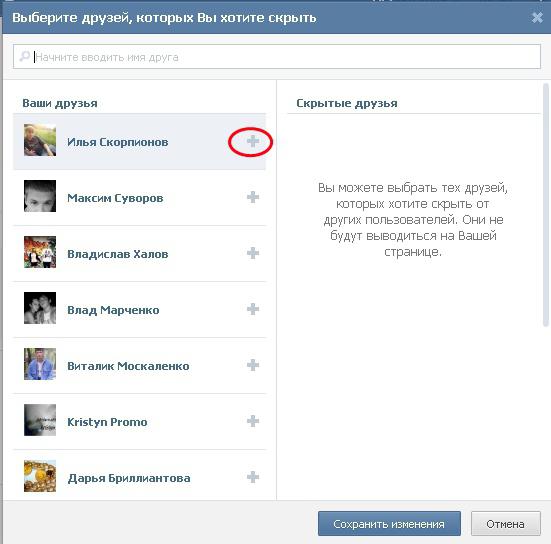 В следующей таблице описаны все статусы присутствия, которые другие люди могут видеть для вас, что означает каждый статус и какие из них вы можете установить самостоятельно.
В следующей таблице описаны все статусы присутствия, которые другие люди могут видеть для вас, что означает каждый статус и какие из них вы можете установить самостоятельно.
Совет: Статусы присутствия предустановлены в Skype для бизнеса, что означает, что вы не можете создать собственный статус, но вы можете предоставить своим контактам более подробную информацию о том, где вы находитесь или что вы делаете, добавив личный примечание. Подробнее см. в следующем разделе.
Если ваше присутствие | значит ты | Как устанавливается этот статус |
В наличии | Онлайн и доступен для связи. | Устанавливается автоматически на основе вашей активности на клавиатуре или календаря Outlook. Вы также можете установить этот статус, если хотите, чтобы другие знали, что вы находитесь в своем офисе, даже если компьютер не используется. |
Скоро вернусь | Ненадолго отойти от компьютера. | Вы можете настроить свое присутствие в любое время. |
Ушел/появился Ушел | Вы вошли в систему, но ваш компьютер простаивал или вы отсутствовали в течение определенного (установленного вами) периода времени. | Устанавливается автоматически на основе вашей активности на клавиатуре или календаря Outlook. Skype для бизнеса устанавливает для вас статус «неактивен», если ваш компьютер не используется в течение пяти минут, и «отсутствует», если ваш статус неактивен в течение пяти минут. (Чтобы изменить эти значения по умолчанию, нажмите кнопку Параметры , щелкните Состояние , а затем щелкните стрелки рядом с Показывать меня как неактивного, если мой статус был неактивным в течение указанного количества минут и Показывать меня как отсутствующего, если мой статус был неактивным в течение этого количества минут .) Вы также можете настроить свое присутствие на это в любое время. |
Не работает | Не работает и недоступен для связи. | Вы можете настроить свое присутствие в любое время. |
Занят | Занят и не хочу, чтобы вас прерывали. | Устанавливается автоматически для вас на основе вашего календаря Outlook. Вы также можете настроить свое присутствие на это в любое время. Если вы вручную установите для него значение Busy , он вернется к вашему состоянию календаря Outlook через 24 часа, если вы не измените его до этого. |
При вызове | Вы участвуете в вызове Skype для бизнеса (двусторонний аудиовызов) и не хотите, чтобы вас беспокоили. | Устанавливается автоматически в зависимости от активности вашего телефона. |
На встрече | На встрече и не хочу, чтобы тебя беспокоили. | Устанавливается автоматически для вас на основе вашего календаря Outlook. |
В режиме конференции | Вы участвуете в конференции Skype для бизнеса (собрание Skype для бизнеса со звуком) и не хотите, чтобы вас беспокоили. | Устанавливается автоматически, когда вы присоединяетесь к конференц-вызову или сеансу собрания. |
Не беспокоить | Не хочу, чтобы вас беспокоили, и уведомления о беседах будут отображаться только в том случае, если их отправил кто-то из вашей рабочей группы. | Вы можете настроить свое присутствие в любое время. Если вы вручную установите для него значение Не беспокоить , он вернется к вашему состоянию календаря Outlook через 24 часа, если вы не измените свой статус до этого. |
Представление | Проводит презентацию, и вас нельзя беспокоить. | Устанавливается автоматически, когда вы выступаете на собрании Skype для бизнеса. Вы можете изменить этот параметр в окне параметров состояния. |
Нет на месте | Вы находитесь вне офиса. | Устанавливается автоматически для вас на основе вашего календаря Outlook. |
Нет на месте (автоматический ответ включен) | Вы установили функцию автоматического ответа в Outlook. | Устанавливается автоматически при настройке автоматических ответов в Outlook. |
Не в сети | Вы не вошли в систему. Вы будете отображаться как Offline для людей, которым вы запретили видеть ваше присутствие. | Устанавливается автоматически на основе вашей активности на клавиатуре или календаря Outlook. |
Неизвестно | Ваше присутствие не может быть обнаружено. | Этот статус может отображаться для контактов, которые не используют Skype для бизнеса в качестве программы обмена мгновенными сообщениями. |
Примечание. Если вы используете Outlook и включаете уведомление об отсутствии на работе, заметка, которую вы пишете в Outlook, также отображается в Skype для бизнеса, а рядом с ней появляется красная звезда или звездочка (*). статус вашего присутствия в нижней части области отображения изображения.
Примеры сценариев присутствия
Запутались в сообщениях о присутствии в автономном режиме или вне офиса? Эти примеры могут помочь.
Сценарий | Skype для бизнеса сообщение | |
ВЫКЛЮЧЕН | ||
ОТПУСК | Мигель уехал в отпуск на неделю, и включил автоматические ответы в Outlook, чтобы объявить об этом. | |
ПОДПИСАНО В | ||
КОНФЕРЕНЦИЯ | На этой неделе Кайо едет на конференцию в нескольких часах езды от города. Она включила автоматические ответы в Outlook, чтобы сообщить своим клиентам, что ее нет в городе, но она по-прежнему будет время от времени получать в сети через Skype для бизнеса . | |
ПРИЕМ | У Криса обычная рабочая неделя, но он должен посетить своего врача во время обеденного перерыва. Он заблокировал свой календарь как Office of Office на 30 минут , чтобы коллеги знали, что им не следует резервировать его время в этот период. | |
АВАРИЙНЫЙ ВЫХОД | У Луизы случился неожиданный кризис дома, и включил автоматические ответы в Outlook, чтобы сообщить об этом. | |
БЛОКИРОВКА | В пятницу днем Аади отправился на выходные на рыбалку. Он включил автоматические ответы в Outlook, чтобы объявить об этом, затем заблокировал свой рабочий стол с Windows компьютер, а оставил Skype для бизнеса с запущенным . | |
Добавить или удалить личное примечание
Введите личное примечание, например «Работа из дома», в верхней части главного окна Skype для бизнеса, чтобы поделиться текущими сведениями о своем статусе.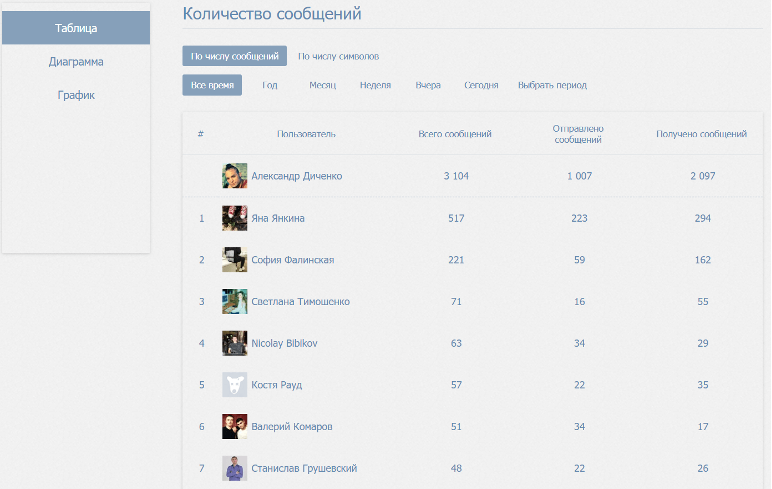 Заметка появится вместе с вашей карточкой контакта. Меняйте заметку так часто, как вам нравится.
Заметка появится вместе с вашей карточкой контакта. Меняйте заметку так часто, как вам нравится.
Чтобы добавить личную заметку
В главном окне Skype для бизнеса щелкните поле примечания над своим именем, а затем введите примечание, например «Работаю из дома» или «Работаем в срок, пожалуйста, отправляйте мгновенные сообщения, а не заглядывайте».
Чтобы удалить личную заметку
Щелкните поле примечания над своим именем и на клавиатуре нажмите BackSpace, а затем нажмите Enter. Текст в поле возвращается к сообщению по умолчанию: «Что сегодня происходит?»
Включение или отключение уведомлений об отсутствии на работе
Если ваша учетная запись Skype для бизнеса синхронизирована с календарем Outlook, сообщение об отсутствии на работе отображается как ваша личная заметка в Skype для бизнеса всякий раз, когда вы включаете уведомление об отсутствии на работе в Outlook.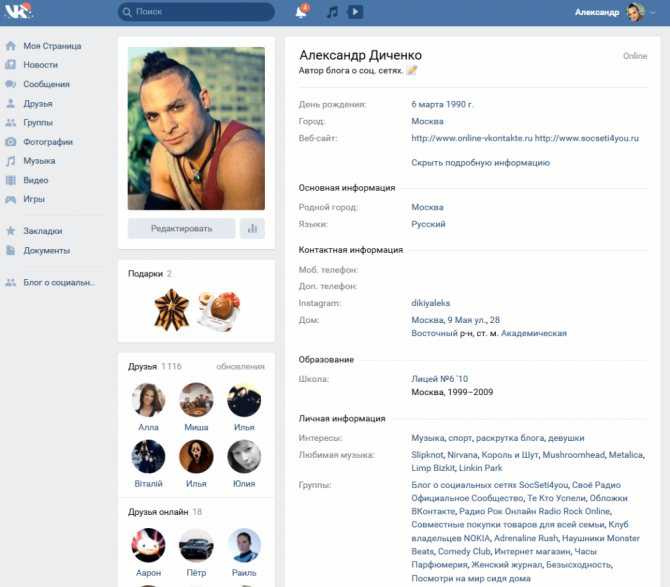 Так, например, когда вы собираетесь в отпуск, вы можете настроить уведомление об отсутствии на работе в Outlook, указывающее, что вы в отпуске (и делитесь любой соответствующей информацией, например, будете ли вы проверять адрес электронной почты и кто является вашей резервной копией). Это уведомление публикуется в вашей карточке контакта и других списках контактов, которые отображаются для ваших контактов в Skype для бизнеса.
Так, например, когда вы собираетесь в отпуск, вы можете настроить уведомление об отсутствии на работе в Outlook, указывающее, что вы в отпуске (и делитесь любой соответствующей информацией, например, будете ли вы проверять адрес электронной почты и кто является вашей резервной копией). Это уведомление публикуется в вашей карточке контакта и других списках контактов, которые отображаются для ваших контактов в Skype для бизнеса.
Важно: Когда вы вернетесь из отпуска, не забудьте отключить уведомление об отсутствии на рабочем месте. Вы должны войти в Outlook, чтобы сделать это. Вы не можете удалить заметку из Skype для бизнеса.
Чтобы включить уведомление в Outlook
Чтобы отключить уведомление в Outlook и тем самым удалить сообщение с экрана Skype для бизнеса
Чтобы синхронизировать учетные записи Skype для бизнеса и Outlook
В главном окне Skype для бизнеса щелкните Параметры .
В Skype для бизнеса — параметры щелкните Личный .
Установите флажок Обновлять мое присутствие на основе информации из моего календаря .
Установите флажок Отображать информацию об отсутствии на работе для контактов в отношениях конфиденциальности «Друзья и семья», «Рабочая группа» и «Коллеги» , чтобы синхронизировать учетные записи Skype для бизнеса и Outlook.
Изменить статус присутствия
Примечание: В настоящее время. Skype для бизнеса на Mac не предоставляет информацию о присутствии на основе вашего календаря Outlook. Это будет доступно в будущем обновлении.
Щелкните свое фото, щелкните стрелку раскрывающегося списка Доступно под своим именем, а затем щелкните статус, который вы хотите показать другим людям.
Чтобы отменить установленный статус и автоматически обновить статус в Skype для бизнеса, нажмите Автоматически .
Выберите свой статус присутствия
Убедитесь, что вы правильно установили свой статус. В следующей таблице описаны все статусы присутствия, которые другие люди могут видеть для вас, что означает каждый статус и какие из них вы можете установить самостоятельно.
Совет: Статусы присутствия предустановлены в Skype для бизнеса, что означает, что вы не можете создать собственный статус, но вы можете предоставить своим контактам более подробную информацию о том, где вы находитесь или что вы делаете, добавив статус сообщение. Дополнительные сведения см. в разделе Добавление или удаление сообщения о состоянии.
Если ваше присутствие | значит ты | |
В наличии | Онлайн и доступен для связи. | |
Занят | Занят или не хочу, чтобы вас прерывали. | |
Не беспокоить | Не хочу, чтобы вас беспокоили, и уведомления о беседах будут отображаться только в том случае, если их отправил кто-то из вашей рабочей группы. | |
Скоро вернусь | Ненадолго отойти от компьютера. | |
Не работает | Не работает и недоступен для связи. | |
Появление вдали | Вы вошли в систему, но ваш компьютер простаивал или вы отсутствовали в течение определенного (установленного вами) периода времени. |
Добавить или удалить сообщение о состоянии
Введите сообщение, например «Работаю из дома», чтобы поделиться текущими сведениями о своем статусе. Меняйте сообщение так часто, как вам нравится.
Чтобы добавить сообщение о состоянии
Нажмите на свою фотографию, нажмите Нажмите, чтобы добавить сообщение о состоянии , а затем введите сообщение, например, «Сегодня на тренировке» или «Работа в срок, пожалуйста, пишите мгновенные сообщения, а не заглядывайте».
Чтобы удалить сообщение о состоянии
Контактная информация в Интернете Определение | Инсайдер права
означает имена, почтовые адреса, адреса электронной почты и номера телефонов персонала, должностных лиц и директоров стороны, а также, в отношении Клиента, такую информацию о поставщиках и клиентах Клиента, к которой Accenture может иметь доступ для ведения бизнеса сторон.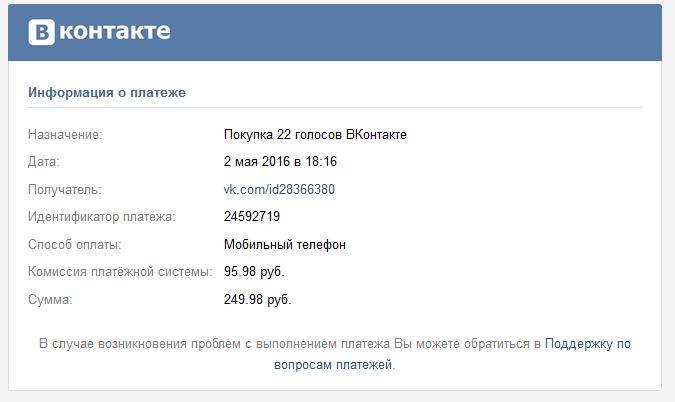 отношение.
отношение.
означает информацию, позволяющую связаться с физическим лицом на рабочем месте, и включает в себя имя, название должности или должность, номер рабочего телефона, рабочий адрес, рабочий адрес электронной почты или номер рабочего факса физического лица;
означает услугу, которая позволяет пользователям получать доступ к контенту, информации, электронной почте или другим услугам через Интернет. Доступ в Интернет не включает телекоммуникационные услуги, предоставляемые обычным оператором связи.
означает любую информацию или документацию, которую Компания получает от Клиента или получает иным образом, которая касается его/ее, его/ее Учетной записи или предоставления или использования Услуг.
имеет значение, указанное в разделе 9.1.
означает полную папку, включая информационный документ, файл, данные, рисунки, фотографии и т. д., предоставленную заявителем, при этом допускается предоставление информационной папки в виде электронного файла;
означает услугу, которую мы предлагаем, с помощью которой вы можете получить доступ и совершать транзакции на номинальном счете, используя персональный компьютер и доступ через наш веб-сайт. Сюда входят транзакции, обрабатываемые через мобильное банковское обслуживание, а также через приложение для смартфонов.
Сюда входят транзакции, обрабатываемые через мобильное банковское обслуживание, а также через приложение для смартфонов.
означает электронную систему для создания, генерации, отправки, получения, хранения, отображения или обработки информации.
означает информацию, не предназначенную для публичного обнародования, которая предоставляется или создается для правительства по контракту на разработку или поставку продукта или услуги правительству, но не включает информацию, предоставленную правительством общественности (например, как на общедоступных веб-сайтах) или простой информации о транзакциях, например, необходимой для обработки платежей.
означает информацию об историческом потреблении электроэнергии Клиентом;
означает любую информацию, касающуюся вас, использования вами Услуг EB, ваших Электронных инструкций, ваших Операций и ваших Учетных записей, включая любые Персональные данные, которые вы нам предоставляете. 3.3 Связанные службы ERP. (a) Связанные службы ERP позволяют вам получать информацию, касающуюся ваших Учетных записей, предоставлять нам Электронные инструкции через Платформу ERP и использовать такие другие функции, средства или функции, которые мы будем предоставлять время от времени. (b) Вы безотзывно и безоговорочно разрешаете любому Пользователю зарегистрироваться и активировать связанные службы ERP. 3.4 Раскрытие вашей информации. В дополнение к пункту 8.2 части A настоящих Условий предоставления услуг EB и пункту 2.1 этого раздела вы признаете и соглашаетесь с тем, что мы и наши должностные лица, сотрудники и агенты уполномочены предоставлять или раскрывать вашу информацию любому поставщику ERP и/или его филиалы. Вы соглашаетесь и признаете, что мы не несем никакой ответственности или ответственности или контроля за раскрытием, использованием или обработкой вашей информации каким-либо поставщиком ERP. 3.5 Использование связанных услуг ERP. (a) Чтобы использовать связанные услуги ERP, вы должны быть подписчиком Платформы ERP или иметь действующую лицензию от Поставщика ERP на использование ее Платформы ERP.
3.3 Связанные службы ERP. (a) Связанные службы ERP позволяют вам получать информацию, касающуюся ваших Учетных записей, предоставлять нам Электронные инструкции через Платформу ERP и использовать такие другие функции, средства или функции, которые мы будем предоставлять время от времени. (b) Вы безотзывно и безоговорочно разрешаете любому Пользователю зарегистрироваться и активировать связанные службы ERP. 3.4 Раскрытие вашей информации. В дополнение к пункту 8.2 части A настоящих Условий предоставления услуг EB и пункту 2.1 этого раздела вы признаете и соглашаетесь с тем, что мы и наши должностные лица, сотрудники и агенты уполномочены предоставлять или раскрывать вашу информацию любому поставщику ERP и/или его филиалы. Вы соглашаетесь и признаете, что мы не несем никакой ответственности или ответственности или контроля за раскрытием, использованием или обработкой вашей информации каким-либо поставщиком ERP. 3.5 Использование связанных услуг ERP. (a) Чтобы использовать связанные услуги ERP, вы должны быть подписчиком Платформы ERP или иметь действующую лицензию от Поставщика ERP на использование ее Платформы ERP. Вы соглашаетесь с тем, что несете единоличную ответственность за все расходы, связанные с вашей подпиской или лицензией на Платформу ERP и любую инфраструктуру (включая, помимо прочего, любое оборудование, программное обеспечение, сеть или средства связи), необходимую для поддержки использования вами Платформы ERP. Мы не несем ответственности за какие-либо действия или бездействие любого поставщика ERP. (b) Вы обязаны всегда (i) соблюдать все руководства, инструкции и рекомендации, которые мы время от времени предоставляем вам в отношении использование связанных сервисов ERP; и (ii) оценить меры безопасности, связанные с вашим доступом к Связанным службам ERP и их использованием, чтобы убедиться, что они адекватны для защиты ваших интересов. (c) Вы должны убедиться, что все Данные и/или Электронные инструкции, переданные нам для или в отношении Связанных услуг ERP является верным, точным и полным, и вы должны немедленно сообщить нам в письменной форме о любых ошибках, несоответствиях или упущениях.
Вы соглашаетесь с тем, что несете единоличную ответственность за все расходы, связанные с вашей подпиской или лицензией на Платформу ERP и любую инфраструктуру (включая, помимо прочего, любое оборудование, программное обеспечение, сеть или средства связи), необходимую для поддержки использования вами Платформы ERP. Мы не несем ответственности за какие-либо действия или бездействие любого поставщика ERP. (b) Вы обязаны всегда (i) соблюдать все руководства, инструкции и рекомендации, которые мы время от времени предоставляем вам в отношении использование связанных сервисов ERP; и (ii) оценить меры безопасности, связанные с вашим доступом к Связанным службам ERP и их использованием, чтобы убедиться, что они адекватны для защиты ваших интересов. (c) Вы должны убедиться, что все Данные и/или Электронные инструкции, переданные нам для или в отношении Связанных услуг ERP является верным, точным и полным, и вы должны немедленно сообщить нам в письменной форме о любых ошибках, несоответствиях или упущениях. Вы должны проверить все Данные, полученные вами на Платформе ERP в связи со Связанными услугами ERP. Если какие-либо такие Данные неверны или в них отсутствует что-либо, вы должны немедленно сообщить нам об этом в письменной форме. (d) Вы признаете, что обработка любых Электронных инструкций, полученных через Связанные службы ERP, зависит от успешного получения нами таких Электронных инструкций от ERP-провайдер. Мы не несем никакой ответственности, если вы отправляете какие-либо Электронные инструкции через Платформу ERP, но такие Электронные инструкции не были успешно получены нами. (e) Получение нами любых Электронных инструкций, выпущенных или предполагаемых к выдаче вами в связи с Связанные услуги ERP дают нам полное и безоговорочное право выполнять или действовать в соответствии с этой Электронной инструкцией, и мы не обязаны расследовать или запрашивать подлинность любой такой Электронной инструкции, если мы не получили от вас предварительное письменное уведомление, которое ставит под сомнение его достоверность.
Вы должны проверить все Данные, полученные вами на Платформе ERP в связи со Связанными услугами ERP. Если какие-либо такие Данные неверны или в них отсутствует что-либо, вы должны немедленно сообщить нам об этом в письменной форме. (d) Вы признаете, что обработка любых Электронных инструкций, полученных через Связанные службы ERP, зависит от успешного получения нами таких Электронных инструкций от ERP-провайдер. Мы не несем никакой ответственности, если вы отправляете какие-либо Электронные инструкции через Платформу ERP, но такие Электронные инструкции не были успешно получены нами. (e) Получение нами любых Электронных инструкций, выпущенных или предполагаемых к выдаче вами в связи с Связанные услуги ERP дают нам полное и безоговорочное право выполнять или действовать в соответствии с этой Электронной инструкцией, и мы не обязаны расследовать или запрашивать подлинность любой такой Электронной инструкции, если мы не получили от вас предварительное письменное уведомление, которое ставит под сомнение его достоверность.
означает достаточную информацию, включая, помимо прочего, имя, фамилию, номер телефона — рабочий или частный, адрес электронной почты, почтовый и домашний адреса, которые позволят муниципалитету или государственному органу связаться с лицом для целей исполнения их функции в соответствии с Законом или настоящим Постановлением и в той мере, в какой это относится к государственному органу, сведения о контактном лице в штате государственного органа;
означает всю закрытую информацию Фонда или CMA, предоставленную Поставщику для целей предоставления Поставщиком Услуг по настоящему Соглашению, включая, помимо прочего, данные, введенные в систему Поставщика или системы его Субподрядчиков.
означает неаэрозольный «клей», который: (A) предназначен для нанесения на обе склеиваемые поверхности, и (B) ему дают высохнуть до того, как две поверхности соприкоснутся друг с другом, и (C ) образует немедленную связь, которую невозможно или трудно изменить после того, как обе покрытые клеем поверхности соприкоснулись друг с другом, и (D) не требуется длительного давления или зажима поверхностей после приведения поверхностей, покрытых клеем вместе, используя достаточное мгновенное давление, чтобы установить полный контакт между обеими поверхностями. «Контактный клей» не включает каучуковые клеи, которые в первую очередь предназначены для использования на бумажных основах. «Контактный клей» также не включает вулканизирующие жидкости, которые предназначены и маркированы только для ремонта шин.
«Контактный клей» не включает каучуковые клеи, которые в первую очередь предназначены для использования на бумажных основах. «Контактный клей» также не включает вулканизирующие жидкости, которые предназначены и маркированы только для ремонта шин.
Программа помощи пациентам назначает лицо, указанное ниже, в качестве контактного лица по техническим или другим вопросам координации реализации в рамках настоящего Соглашения. Контактное лицо является контактным лицом для CMS по любым техническим вопросам, которые могут возникнуть в течение срока действия настоящего Соглашения. Если Программа помощи пациентам меняет свое техническое контактное лицо, Программа помощи пациентам уведомляет CMS в письменной форме в течение тридцати (30) рабочих дней с момента перевода и предоставляет информацию, указанную ниже, для нового контактного лица. Имя: (Укажите имя) Адрес: (Укажите почтовый адрес) Номер телефона: (Укажите номер телефона) Факс №: (Укажите номер факса) Электронная почта: (Укажите адрес электронной почты)
означает информацию о Пользователе, предоставленную вам в связи с запросом такого Пользователя на Транспортные услуги и их использованием, которая может включать имя Пользователя, место получения, контактную информацию и фотографию.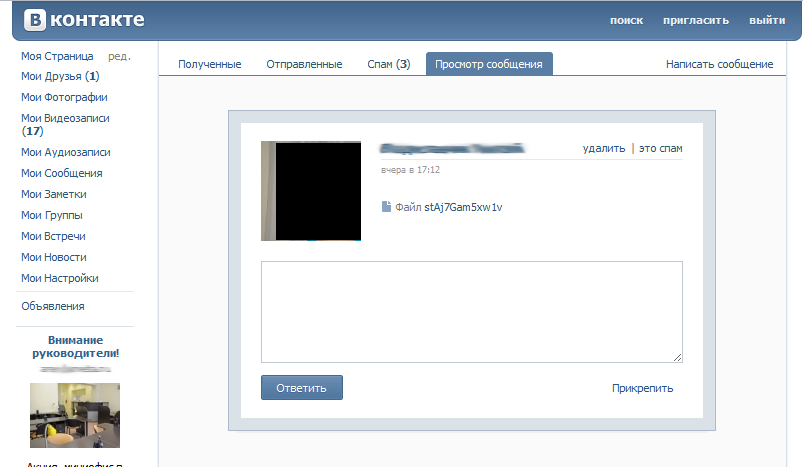
означает любые и все компьютерные распечатки, онлайн-устройства отображения, носители информации и все связанные с компьютером действия, связанные с любым устройством, способным получать электронную почту, просматривать веб-сайты или иным образом способным получать, хранить, управлять или передавать Данные. включая, помимо прочего, мейнфреймы, серверы, сетевую инфраструктуру, персональные компьютеры, ноутбуки, карманные компьютеры, персональные цифровые помощники (КПК), пейджеры, распределенные системы обработки данных, подключенное к сети и управляемое компьютером медицинское и лабораторное оборудование (т. е. встроенное технологии), телекоммуникационные ресурсы, сетевое окружение, телефоны, факсимильные аппараты, принтеры и бюро обслуживания. Кроме того, это процедуры, оборудование, объекты, программное обеспечение и Данные, которые спроектированы, построены, эксплуатируются и поддерживаются для создания, сбора, записи, обработки, хранения, извлечения, отображения и передачи информации.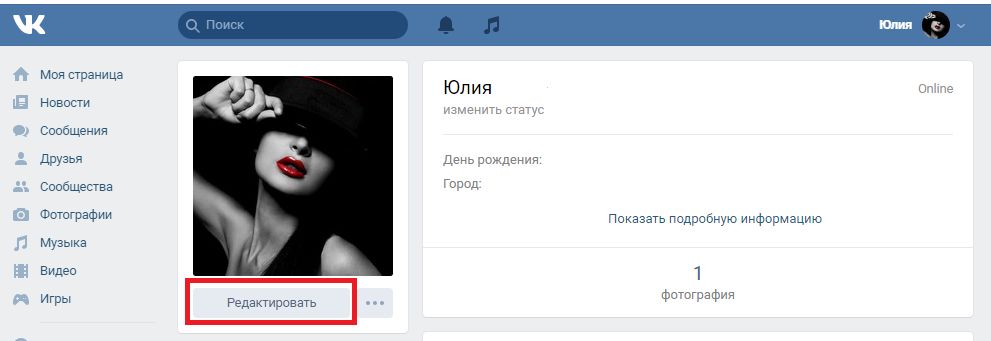
означает любое сообщение или запись (устную, письменную, в электронном виде, сохраненную или переданную или в любой другой форме), предоставленную или доступную для Получателя; или что Получатель может создавать, получать, поддерживать, использовать, раскрывать или иметь доступ от имени HHSC или посредством выполнения Проекта, который не обозначен как Конфиденциальная информация в Соглашении об использовании данных.
(«CPNI») соответствует определению в Законе.
означает способ оплаты, который может быть предложен Продавцом для совершения транзакций. Этот способ оплаты использует связь ближнего поля (NFC), что означает, что карта удерживается близко к устройству чтения карт, а не вставляется в POS-терминал.
означает https://indices.vontobel.com.
означает общедоступную услугу электронной связи, которая обеспечивает доступ к Интернету и, таким образом, подключение практически ко всем конечным точкам Интернета, независимо от используемых сетевых технологий и терминального оборудования.


 А вот в VK Me «Невидимка» есть, правда, сама утилита в настоящее время доступна только гражданам Беларуси и Казахстана.
А вот в VK Me «Невидимка» есть, правда, сама утилита в настоящее время доступна только гражданам Беларуси и Казахстана.
 Однако, в этом случае, вы также не будете видеть, что ваши друзья и контакты в сети.
Однако, в этом случае, вы также не будете видеть, что ваши друзья и контакты в сети.



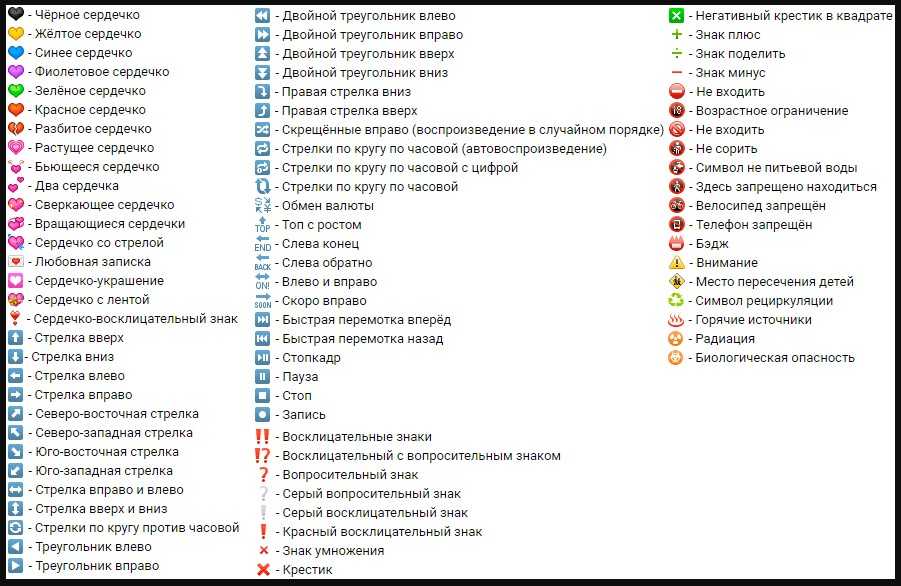




 Он уже отменил или отклонил любые встречи в течение недели, когда он отсутствовал, и оставил свой ноутбук отключенным и отключенным .
Он уже отменил или отклонил любые встречи в течение недели, когда он отсутствовал, и оставил свой ноутбук отключенным и отключенным .
 Она еще не очистила свой дневник , так как не уверена, когда вернется.
Она еще не очистила свой дневник , так как не уверена, когда вернется.

